El mensaje programado en WhatsApp Web no está disponible en el propio servicio, pero puede usar la extensión para agregar esta función..
De una forma u otra, en algún momento puede preguntarse si hay unEl método puede programar el mensaje para que se envíe más tarde en WhatsAppSera mas facil .De hecho, esta es una característica que muchos usuarios quieren ver en el servicio, pero aún no está disponible por sí sola.
Esto no significa que no sea posible programar un mensaje para que se envíe más tarde en WhatsApp.Bajo estas circunstancias, Puede hacerlo a través de WhatsApp Web con la extensión Blueticks, queAdecuado para el navegador Google Chrome.
La configuración paso a paso es muy sencilla, y te resultará útil tener acceso a la posibilidad de programar mensajes en WhatsApp.Aprenda a hacer esto en este tutorial.
Versión web de WhatsApp: cómo programar mensajes para enviarlos más tarde
paso 1. Utilice el navegador Google Chrome, vaya aquíEnlaceDesde Chrome Web StoreDescargue e instale la extensión Blueticks.
paso 2. Haga clic en "Usar en Chrome".Aparecerá un cuadro de diálogo que le preguntará si la aplicación puede leer y cambiar sus datos en blueticks.co, web.whatsapp.com y whatsapp-scheduler.com.Haga clic en "Agregar extensión".
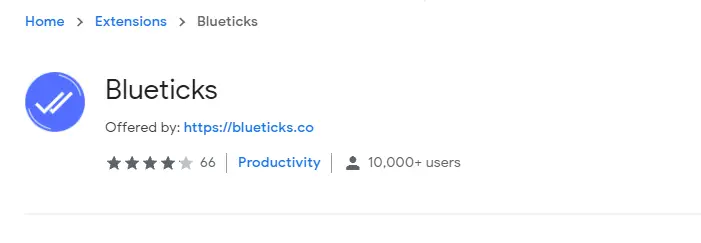
paso 3. Después de descargar e instalar, se agregará un ícono de "verificación" azul en la esquina superior derecha de la barra del navegador.
paso 4. Cierre Google Chrome y reinicie el navegador.Luego vaya a WhatsApp Web.
paso 5. Únase a cualquier conversación.Tenga en cuenta que en la esquina inferior derecha junto al campo del mensaje, hay un nuevo icono: un símbolo + estilizado que se asemeja a un reloj.
paso 6. Escriba el mensaje que desea programar y haga clic en el signo +.Se abrirá un cuadro de diálogo donde puede establecer la fecha y la hora que desea cargar.
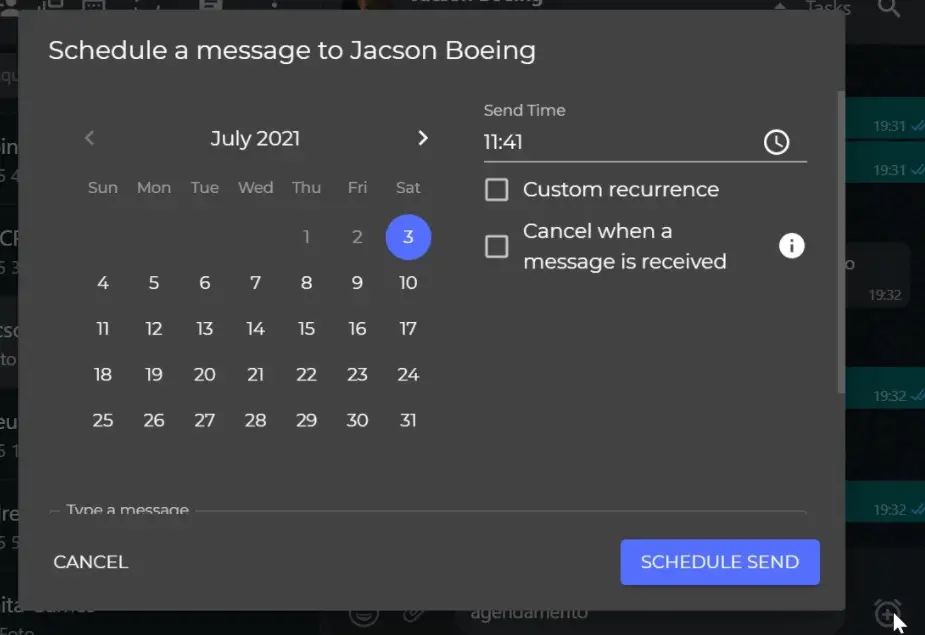
paso 7. Si desea enviar este mensaje con frecuencia, marque Campo "Repetición personalizada" Y luego determine la frecuencia.
paso 8. Si recibe algún mensaje antes de esa fecha, otra opción es cancelar la entrega programada.En este caso, seleccione Campo "Cancelar cuando se reciba el mensaje".
paso 9. Haga clic en "Entrega programada" Haz arreglos.
paso 10. Si todo va bien, verá un nuevo icono en la esquina superior izquierda de la pantalla: "Lista de mensajes programados".Haga clic en él para ver todos los mensajes programados que se enviarán.
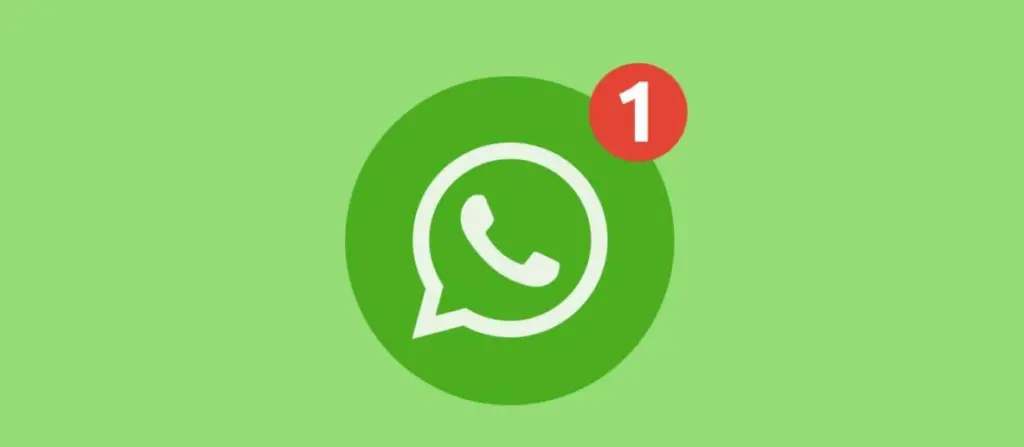







![Cómo configurar el correo electrónico Roadrunner en Mac [Actualización] Cómo configurar el correo electrónico Roadrunner en Mac [Actualización]](https://infoacetech.net/wp-content/uploads/2021/06/5685-photo-1519824656922-02aa979af4cc-150x150.jpg)




